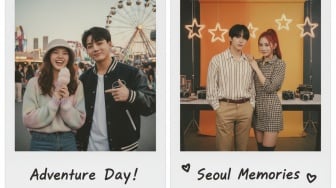SuaraLampung.id - Di era digital ini, pas foto bukan lagi sekadar syarat administratif. Dengan sentuhan personal, pas foto bisa menjadi cerminan diri yang lebih menarik, bahkan di media sosial atau portofolio online.
Salah satu trik paling efektif untuk membuat pas fotomu menonjol adalah dengan mengubah warna latar belakangnya. Lupakan aplikasi rumit atau keahlian desainer grafis!
Kini, dengan kehadiran Google Gemini AI, mengubah warna latar belakang pas foto menjadi semudah membalik telapak tangan.
Warna latar belakang pada pas foto ternyata punya beberapa kegunaan:
Baca Juga:Rahasia Foto Kece di Lift Cuma Modal Gemini AI, Begini Tutorial dan Contoh Prompt
- Identitas dan Estetika: Warna tertentu bisa mencerminkan kepribadian atau bahkan brand pribadimu. Latar belakang yang serasi bisa membuat foto terlihat lebih profesional dan estetis.
- Kesesuaian Dokumen: Beberapa dokumen atau aplikasi tertentu mungkin memerlukan latar belakang dengan warna spesifik (misalnya, biru untuk paspor atau merah untuk ijazah).
- Fokus Subjek: Latar belakang yang tepat akan membantu menonjolkan dirimu sebagai subjek utama foto, bukan malah mengganggu pandangan.
Google Gemini AI untuk Edit Foto!
Google Gemini AI adalah inovasi terbaru dari Google yang membawa kemampuan kecerdasan buatan ke tingkat selanjutnya, termasuk dalam pemrosesan gambar. Dengan Gemini, tugas-tugas editing yang dulunya rumit kini bisa dilakukan dengan perintah sederhana atau beberapa klik saja.
Keunggulan utamanya adalah kemampuannya memahami konteks dan melakukan perubahan yang presisi secara otomatis.
Langkah Demi Langkah Mengganti Warna Latar Belakang Pas Foto dengan Google Gemini AI
Mari kita mulai! Pastikan kamu sudah memiliki foto yang ingin diedit.
Baca Juga:Buntu Ide? Ini Prompt Gemini AI untuk Foto Studio Anda!
1. Akses Platform Google Gemini AI
Pertama, kamu perlu mengakses platform yang terintegrasi dengan Google Gemini AI. Saat ini, Gemini AI banyak terintegrasi ke dalam berbagai layanan Google seperti Google Photos atau aplikasi editing tertentu yang ditenagai oleh teknologi Gemini. Untuk kemudahan, kita akan mengasumsikan kamu menggunakan fitur yang tersedia di antarmuka Google Photos atau platform serupa.
Buka Google Photos (atau Aplikasi Terintegrasi): Unggah pas fotomu ke Google Photos jika belum ada.
Pilih Foto: Ketuk atau klik pas foto yang ingin kamu edit.
2. Aktifkan Fitur Editing AI
Setelah foto terbuka, cari opsi editing. Biasanya ada ikon pensil atau "Edit".
Cari Opsi "Magic Editor" atau "AI Editing": Di dalam mode edit, kamu akan menemukan fitur yang ditenagai AI. Tergantung pada implementasinya, bisa bernama "Magic Editor", "Enhance with AI", atau sejenisnya. Aktifkan fitur ini.
Pilih "Background" atau "Latar Belakang": Di antara berbagai opsi AI, akan ada kategori khusus untuk latar belakang.
3. Berikan Perintah atau Pilih Warna
Ini bagian paling ajaibnya!
Perintah Teks (Jika Tersedia): Jika platform memungkinkan, kamu bisa mengetik perintah sederhana seperti:
"Ubah latar belakang menjadi biru muda."
"Ganti latar belakang dengan warna merah marun."
"Buat latar belakang menjadi abu-abu terang."
Gemini AI akan memproses perintahmu dan secara otomatis memisahkan dirimu dari latar belakang lama, lalu menggantinya dengan warna yang kamu minta.
Pilih dari Palet Warna (Jika Tersedia): Beberapa implementasi mungkin menawarkan palet warna yang bisa kamu pilih secara langsung. Cukup ketuk warna yang kamu inginkan, dan Gemini akan mengaplikasikannya.
4. Sesuaikan dan Sempurnakan (Opsional)
Setelah warna latar belakang berubah, periksa hasilnya. Gemini AI sangat cerdas, tapi kadang ada sedikit penyesuaian yang mungkin diperlukan:
Penyesuaian Batasan: Jika ada bagian yang kurang rapi di sekitar rambut atau pakaian, cari opsi "Adjust Edge" atau "Brush Tool" untuk merapikan secara manual.
Tingkat Kecerahan/Kontras: Sesuaikan kecerahan atau kontras latar belakang agar lebih menyatu dengan dirimu.
5. Simpan Hasil Editanmu
Jika sudah puas, jangan lupa untuk menyimpannya!
Klik "Done" atau "Save": Foto dengan latar belakang baru siap digunakan!